未找到 Battle.net DLL 入口點 [修復]
![未找到 Battle.net DLL 入口點 [修復]](https://cdn.thewindowsclub.blog/wp-content/uploads/2023/07/battle.net-dll-entry-point-not-found-1-640x300.webp)
在 Windows 11/10 上啟動Battle.net時,您是否收到“未找到入口點”錯誤?一些用戶報告稱,由於此錯誤,他們無法啟動 Battle.net 啟動器。以下是一些用戶報告的錯誤消息:
Battle.net.exe – 未找到入口點
無法在動態鏈接庫 api-ms-win-crt-private-l1-1-0.dll 中找到過程入口點 ucrtbase._o__cexit。
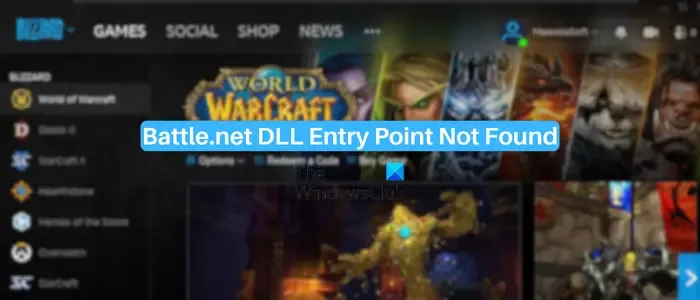
上述錯誤消息根據導致錯誤的有問題的 DLL 文件而有所不同。由於這是一個 DLL 錯誤,其主要原因是軟件正常運行所需的 DLL 文件損壞或丟失。除此之外,您也可能在其他情況下遇到此錯誤。如果您的計算機上的 Microsoft Visual C++ Redistributable 軟件包已過時、損壞或丟失,Battle.net 上可能會出現此錯誤。
如何修復 Battle.net DLL 錯誤?
Battle.net 上的 DLL 錯誤是由於運行應用程序所需的一個或多個 DLL 文件丟失或損壞而引起的。首先,重新註冊DLL文件,看看是否有幫助。如果沒有,請執行 SFC 掃描並確保您擁有最新版本的 Microsoft Visual C++ 運行時庫。如果錯誤仍然存在,您可以卸載Battle.net,然後在PC上重新安裝。
未找到 Battle.net DLL 入口點
如果您在 Windows 上嘗試啟動 Battle.net 時遇到“未找到入口點”錯誤,請使用以下解決方案來解決此問題:
- 重新註冊DLL文件
- 運行系統文件檢查器掃描。
- 更新 Windows 以及您的設備驅動程序。
- 更新或重新安裝 Microsoft Visual C++ 運行時庫。
- 創建一個新的管理員帳戶。
- 卸載並重新安裝戰網客戶端。
1]重新註冊DLL文件

記下錯誤消息中 DLL 文件的名稱,使用搜索欄在資源管理器中找到它並記下其路徑。使用 regsvr32 命令重新註冊 DILL 文件。
2]運行系統文件檢查器掃描
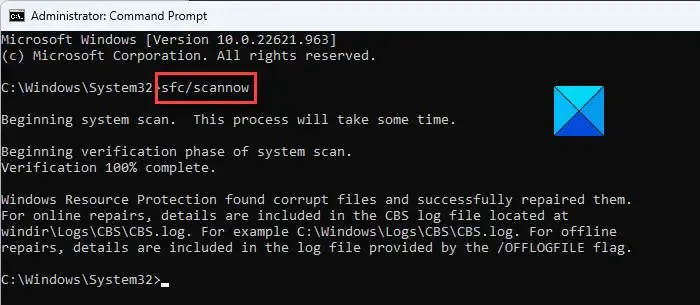
此錯誤的主要原因之一是系統文件損壞或丟失。如果 Battle.net 所需的 DLL 文件損壞或丟失,您將收到“找不到入口點”錯誤。因此,如果情況適用,您可以執行系統文件檢查器 (SFC) 掃描來修復錯誤。
首先,使用管理員權限打開命令提示符。之後,在其中輸入以下命令:
sfc /scannow
等待幾分鐘,直到命令完成並且您的系統文件被修復。完成後,重新啟動計算機並啟動 Battle.net 以查看錯誤是否已修復。
3]更新Windows以及您的設備驅動程序
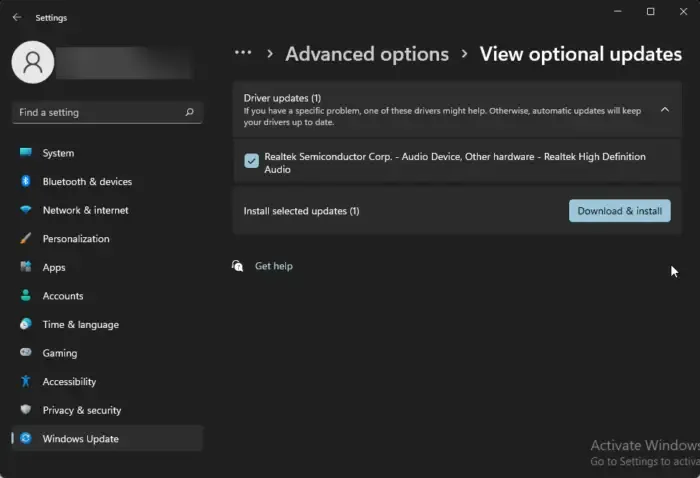
此錯誤可能是由於 Windows 操作系統的兼容性問題引起的。因此,建議您保持系統最新。儘管 Windows 會在一段時間後提示安裝掛起的更新,但您也可以使用“設置”手動更新 Windows 。確保您還安裝了可能提供的可选和驅動程序更新。
4]更新或重新安裝Microsoft Visual C++運行時庫
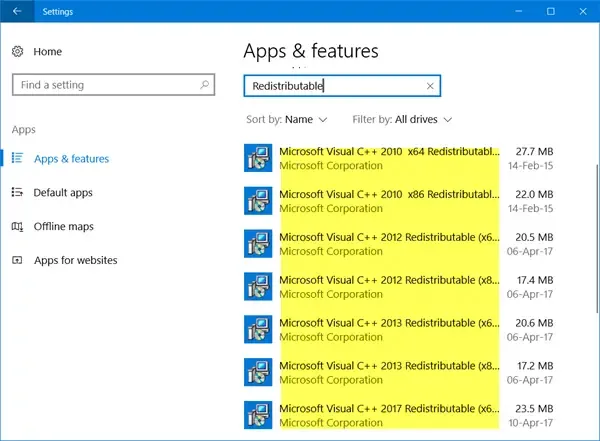
導致此錯誤的另一個主要原因是大多數應用程序(包括 Battle.net)所需的 Visual C++ 運行時庫已損壞或丟失。現在,如果此方案適用,請檢查 Visual C++ 運行時庫是否有可用更新,然後安裝可用更新。
您還可以訪問 Microsoft 下載中心頁面並下載最新版本的 Visual C++ Redistributable 軟件包。之後,運行可執行文件並將軟件包安裝到您的計算機上。
5]創建一個新的管理員帳戶
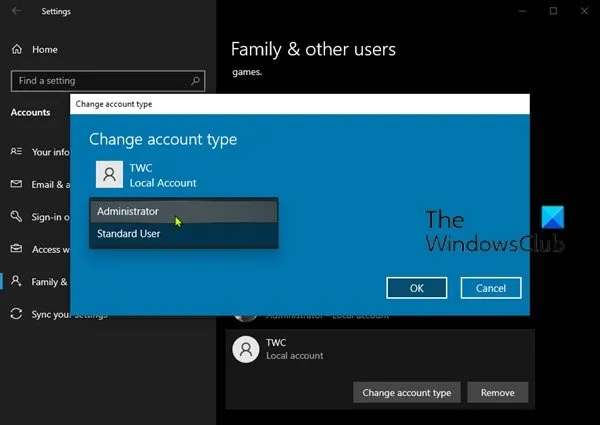
您當前的用戶帳戶可能已損壞,這就是您在啟動 Battle.net 時不斷遇到“未找到入口點”錯誤的原因。因此,如果確實是這種情況,您可以通過創建新的管理員帳戶並使用該帳戶登錄 Windows 來修復錯誤。檢查錯誤現在是否已解決。
6]卸載並重新安裝戰網客戶端
最後的方法是在計算機上重新安裝 Battle.net 應用程序。它將乾淨安裝整個 Battle.net 軟件包並修復啟動應用程序時引起的 DLL 錯誤。
為此,首先,使用“設置”應用程序從電腦上卸載 Battle.net。使用 Win+I 啟動“設置”並導航至“應用程序”>“已安裝的應用程序”。之後,選擇Battle.net應用程序,按三點菜單按鈕,然後單擊“卸載”。按照屏幕上的說明操作,Battle.net 將從您的系統中卸載。
接下來,從 C:\ProgramData 和其他目錄中刪除 Battle.net 和 Blizzard 文件夾,以刪除應用程序的殘餘部分。
完成後,重新啟動電腦並下載最新版本的 Battle.net。然後,將其安裝到您的計算機上。
為什麼我的戰網提示我沒有權限錯誤?
嘗試修補 Battle.net Overwatch 2 時會出現“寫入權限不足”錯誤。當您的 Battle.net 客戶端沒有修改硬盤上的文件所需的必要權限時,可能會出現此錯誤。可以通過掃描您的電腦是否有病毒或惡意軟件、保持您的電腦和設備驅動程序處於最新狀態、允許您的遊戲通過防病毒/防火牆或使用新的管理員帳戶來修復此問題。重新安裝遊戲也有幫助。



發佈留言